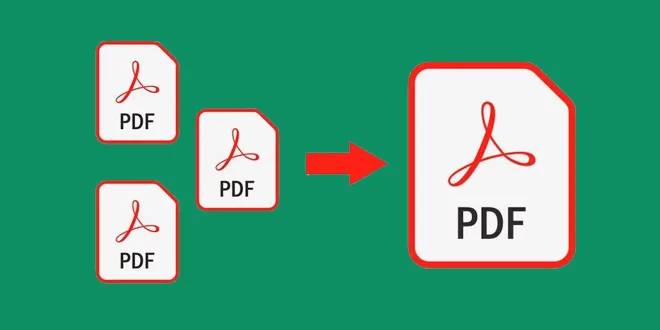Mengelola file PDF melalui hp android bisa dibilang gampang-gampang susah. Gampang jika Anda tahu dan mengerti caranya, dan susah jika tidak mengetahuinya sama sekali. Umumnya, file PDF tidak dapat diedit lagi karena sudah dienkripsi. Bisa mengeditnya asalkan diconvert dulu menjadi file Ms. Word. Melakukannya ini bisa menggunakan aplikasi ataupun tanpa aplikasi. Jangan bingung deh soal cara menggabungkan file PDF di Android.
Bukan hanya mengandalkan PC, sekarang dua buah file PDF bisa digabungkan menggunakan HP android. Namun, di sini Anda perlu alat tambahan untuk melakukannya, yakni menggunakan WPS Office. Cara ini bisa diterapkan dengan dan tanpa menggunakan sambungan internet.
Berikut cara menggabungkan file PDF di Android yang mudah buat dicoba.
Cara Menggabungkan file PDF di Android
Sangat mudah sebenarnya untuk bisa menggabungkan beberapa file PDF menjadi satu, kemudian Anda bisa menyimpannya dalam bentuk satu file. Di sini Anda bisa melakukannya menggunakan aplikasi WPS Office yang sebelumnya sudah diinstall di perangkat smartphone android. Satu lagi syarat penting yang harus dipenuhi, yakni harus upgrade WPS Office ke versi Premium.
Adapun cara menggabungkan file PDF di Android selengkapnya, sebagai berikut:
Cara 1. Menggabungkan file PDF Menggunakan WPS Office
- Langkah yang pertama, Anda buka aplikasi WPS Office di perangkat smartphone android. Pastikan Anda sudah berlangganan WPS Office Premium, baik yang langganan bulanan ataupun tahunan.
- Pada halaman utama aplikasi WPS Office, Anda klik menu Alat yang ada di bagian bawah tengah tampilan.
- Selanjutnya pada bagian Alat PDF, Anda pilih opsi PDF ke DOC atau PDF to Word.
- Pada halaman yang ditampilkan Anda klik tombol Pilih Dokumen, lalu pilih sala satu file PDF yang ingin digabungkan dengan file PDF lainnya.
- Nantinya file PDF akan terbuka di layar WPS Office. Pada halaman PDF yang dibuka tersebut, Anda klik menu Alat ada ada di bagian pojok kiri bawah tampilan.
- Akan muncul notifikasi pop up di bawah layar, kemudian Anda pilih tab Edit. Gulir ke bawah lalu pilih opsi Menggabungkan Dokumen.
- Sekarang Anda tandai file PDF mana saja yang ingin Anda gabungkan dengan cara memberi tanda centang. Jika sudah, selanjutnya klik tombol Mulai Menggabungkan.
- Nantinya file PDF akan langsung ditampilkan dalam satu tampilan saja. Anda bisa menyimpannya dengan klik tombol Simpan, kemudian pilih format PDF dan ganti nama file jika perlu. Konfirmasi lagi dengan klik tombol Simpan.
- Selesai.
Cara 2. Menggabungkan File Dokumen Secara Online
- Langkah yang pertama Anda buka menu browser di perangkat smartphone. Pastikan HP sudah terhubung ke jaringan internet.
- Selanjutnya Anda kunjungi situs SmallPDF dan pilih menu Menggabungkan PDF.https://smallpdf.com/id/menggabungkan-pdf
- Pada halaman tersebut, Anda klik tombol Pilih File. Kemudian cari dan pilih file PDF yang ingin Anda gabungkan menjadi satu file.
- Tunggu beberapa saat sampai proses penguploadan file PDF berhasil.
- Selanjutnya pilih opsi Gabungkan File untuk versi gratis dan Gabungkan Halaman untuk versi berbayar. Jika sudah, selanjutnya klik Pilih Opsi.
- Konfirmasi penggabungan file dengan klik GABUNGKAN PDF! dan tunggu sampai prosesnya selesai.
- Untuk menyimpan hasil file PDF yang digabungkan, Anda klik tombol Unduh.
- Selesai.
Itulah tadi cara menggabungkan file PDF di Android yang mudah dan praktis. Tidak perlu repot-repot membuka PC hanya untuk menggabungkan dokumen, cukup dari ponsel.
Kontributor: IC
Rekomendasi:- Cara Memindahkan File HP ke Laptop Tanpa Kabel Data Bagi sebagian besar pengguna, kabel USB atau kabel data menjadi alat utama dalam mentransfer data antara smartphone dan komputer, atau sebaliknya. Namun terkadang, Anda mungkin tidak memiliki kabel USB, atau…
- Cara Memindahkan Kontak ke HP Lain Kontak adalah aset berharga dalam ponsel kita, dan kehilangan mereka saat beralih perangkat dapat menjadi mimpi buruk. Namun, Anda tidak perlu khawatir lagi, karena dalam artikel ini, kami akan memberikan…
- Cara Menggabungkan Sheet Excel Terkadang, dalam pekerjaan sehari-hari, kita perlu menggabungkan beberapa lembar Excel menjadi satu. Metode lama yang melibatkan menyalin dan menempel sel-sel secara manual bisa memakan banyak waktu dan terasa merepotkan. Namun,…
- Cara Mengatasi Aplikasi Tidak Terpasang di Xiaomi Xiaomi merupakan salah satu brand smartphone yang cukup populer di Indonesia. Dalam penggunaannya, terkadang kita mengalami masalah ketika ingin menginstall aplikasi di smartphone Xiaomi. Masalah ini bisa disebabkan oleh berbagai…
- Cara Membuat Aplikasi Android dengan Android Studio Pada kali ini kami akan berbagi kepada Anda tentang cara membuat aplikasi Android dengan Android Studio. Cara ini tergolong mudah untuk pemula sekalipun bahkan tidak diperlukan memahami ilmu koding yang…
- Cara Mengembalikan Nomor HP yang Terhapus Cara mengembalikan nomor hp yang terhapus sendiri dapat sobat lakukan melalui dua metode praktis yang sudah saya cantumkan dibawah. Jadi, jika sobat mengalami masalah ini, segera pelajari instruksinya! Pada dasarnya…
- Cara Menggabungkan 2 Kolom Menjadi 1 di Excel Cara menggabungkan 2 kolom menjadi 1 di Excel adalah keterampilan dasar yang berguna dalam mengelola data. Dalam artikel ini, kami akan membahas langkah-langkahnya secara rinci, mulai dari mempersiapkan data hingga…
- Cara Mengunci Pdf Agar Tidak Bisa diCopy Di era digital, perlindungan informasi sangat penting. Salah satu langkah kunci untuk menjaga informasi sensitif adalah dengan memahami cara mengunci Pdf agar tidak bisa dicopy oleh pihak yang tidak berwenang.…
- Cara Hapus Akun Facebook Permanen yang Lupa Password Sebagian besar dari masyarakat kita pasti sudah memiliki akun Facebook pribadi. Bahkan tidak jarang dari mereka yang memiliki lebih dari satu akun Facebook, dan alasannya bisa bermacam-macam. Karena hal inilah…
- Cara Mengganti Password Gmail yang Lupa Cara mengganti password Gmail yang lupa ternyata baru diketahui segelintir orang. Mereka yang masih awam belum paham bahwasannya ini bukanlah pekerjaan susah. Sampai sekarang, Gmail masih menjadi pilihan utama bagi…
- Cara Memindahkan Data dari HP Lama ke HP Baru Beda Merk Jika Anda sedang berpikir untuk beralih dari ponsel lama ke ponsel baru dengan merek yang berbeda, Anda mungkin merasa sedikit cemas tentang bagaimana cara memindahkan data dari HP lama ke…
- Cara Mengembalikan Kontak WA yang Terhapus Banyak cara mengembalikan kontak wa yang terhapus yang bisa kamu lakukan untuk mendapatkan kembali kontak tersebut dengan begitu simpel. Namun sebelum memulainya, kenali terlebih dahulu apa itu WA? Tentu saja…
- Cara SS Panjang di iPhone Tangkapan layar atau SS (ScreenShot) telah menjadi salah satu fitur paling berguna pada perangkat iPhone, termasuk iPhone 13. Namun, bagi kamu yang ingin membuat tangkapan layar panjang atau screenshot panjang,…
- Cara Menonaktifkan Antivirus Windows 10 Apakah Anda pernah merasa perlu untuk sementara menonaktifkan antivirus di Windows 10 Anda? Saat ini, keamanan digital menjadi semakin penting, dan antivirus adalah tameng pertahanan yang kuat untuk melindungi perangkat…
- Cara Mengembalikan File yang Terhapus di Laptop Cara mengembalikan file yang terhapus di laptop itu sebenarnya bukan perkara sulit yang bisa memusingkan diri lho sob, justru sebaliknya. Namun, tetap saja masih banyak orang yang tidak memahami hal…
- Cara Mendapatkan Voucher Gratis Ongkir Shopee COD Shopee merupakan salah satu marketplace yang menjadi pilihan masyarakat Indonesia khususnya untuk urusan belanja online. Alasannya selain karena ada banyak barang atau produk yang disediakan di Shopee, juga harga yang…
- Cara Menggabungkan PPT dengan Mudah Menggabungkan presentasi PowerPoint adalah langkah penting dalam dunia bisnis dan pendidikan. Anda mungkin memiliki beberapa file PPT yang ingin digabungkan menjadi satu presentasi yang kohesif. Dalam artikel ini, kami akan…
- Cara Mempercepat Download di Chrome Sering merasa kesal karena proses download di Google Chrome lambat? Tak perlu khawatir, karena ada beberapa cara mempercepat download di Chrome yang bisa kamu terapkan. Memang, menunggu waktu download termasuk…
- Cara Mengembalikan Foto yang Terhapus Permanen di HP Oppo Cara mengembalikan foto yang terhapus permanen di hp Oppo merupakan cara yang sedang di cari oleh sebagian orang yang mengalami masalah ini. Mereka yakin tak menghapus file ini sebelumnya, akan…
- Cara Mengembalikan Kontak yang Hilang di Xiaomi Cara mengembalikan kontak yang hilang di xiaomi merupakan upaya yang paling mudah. Yang dapat kita lakukan yaitu cukup melalui Android saja. Apalagi di zaman sekarang ini, setiap smartphone berbasis Android…
- Cara Membuka Pesan WA yang Sudah Dihapus WhatsApp adalah salah satu aplikasi pesan instan paling populer di dunia, dan seringkali kita menerima pesan penting di sana. Namun, terkadang kita perlu menghadapi situasi di mana pesan WhatsApp yang…
- Cara Memasukkan Foto ke Twibbon Tanpa Aplikasi Cara memasukkan foto ke Twibbon tanpa aplikasi sebenarnya sangat mudah sekali. Apa kalian sudah memahami caranya? Lantas bagaimana Sobat melakukan semua itu? Nah untuk mengetahui lebih jelasnya, yuk baca artikel…
- Game Android Petualangan Keren Seperti yang kita tahu, di android disediakan banyak sekali game seru yang memungkinkan untuk dimainkan secara gratis. Game-game tersebut terbagi ke dalam banyak genre, salah satunya yang paling seru dimainkan…
- Cara Memindahkan Foto ke Google Drive Memindahkan foto-foto dari perangkat ke penyimpanan awan seperti Google Drive adalah langkah yang cerdas untuk mengatur dan menyimpan gambar secara aman. Dalam artikel ini, kami akan memberikan panduan langkah demi…
- Cara Memindahkan Aplikasi ke Kartu SD untuk Semua Merk HP Terkadang, penyimpanan internal pada perangkat smartphone dapat dengan cepat terisi oleh berbagai aplikasi yang kita unduh dan instal. Namun, jangan khawatir! Ada cara untuk mengatasi masalah tersebut. Di artikel ini,…
- Cara Mengembalikan Video yang Terhapus Permanen di HP Oppo Ketika video yang penting terhapus dari HP Oppo secara permanen, terkadang kita merasa putus asa dan kecewa. Namun, tidak perlu khawatir karena ada beberapa cara untuk mengembalikan video yang terhapus.…
- Cara Membersihkan Cache di Laptop Apakah laptop Anda terasa lambat dan responsifitasnya menurun? Kemungkinan besar, cache yang menumpuk di dalamnya menjadi salah satu penyebab utama masalah tersebut. Dalam dunia digital yang terus berkembang, menjaga kinerja…
- Cara Mengosongkan Ruang Penyimpanan Tanpa Menghapus Aplikasi Semakin lama penggunaan smartphone, semakin banyak pula data yang tersimpan di dalamnya. Tak jarang, ruang penyimpanan pada ponsel kita pun terasa semakin penuh dan membuat performa ponsel kita jadi menurun.…
- Cara Mempercepat Kinerja Laptop dan Komputer Dalam era teknologi yang semakin berkembang seperti sekarang ini, komputer atau laptop menjadi salah satu perangkat yang sangat penting bagi kehidupan modern. Penggunaan komputer tidak hanya terbatas pada kebutuhan pekerjaan,…
- Cara Mengubah Foto ke PDF di HP WPS Office hampir sama fungsinya seperti Microsoft Office besutan Microsoft. WPS Office memungkinkan untuk digunakan untuk membuat, mengedit atau membuka file berbasis dokumen. Bahkan untuk versi terbaru dari WPS Office…
 LintasWarganet.com Info Update Terpercaya untuk Warganet
LintasWarganet.com Info Update Terpercaya untuk Warganet